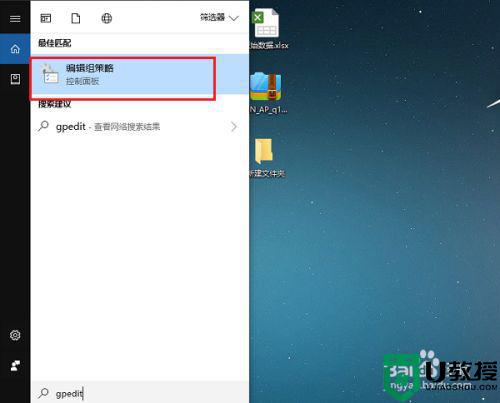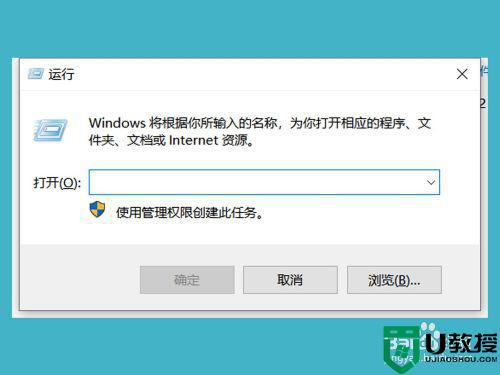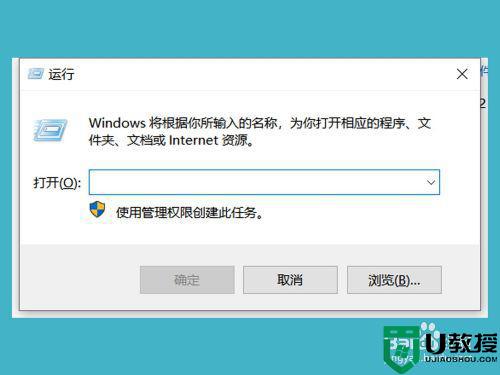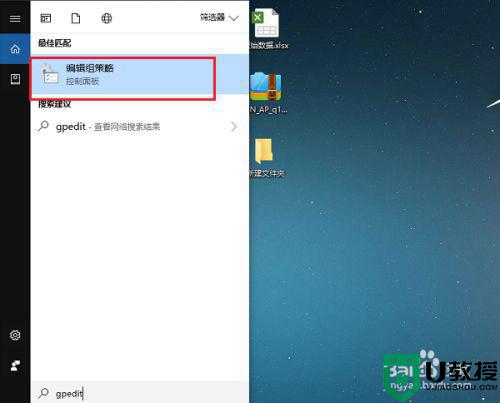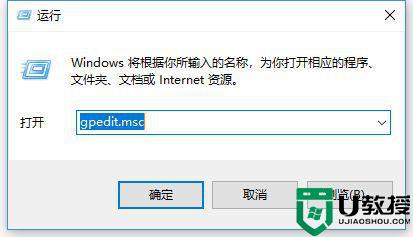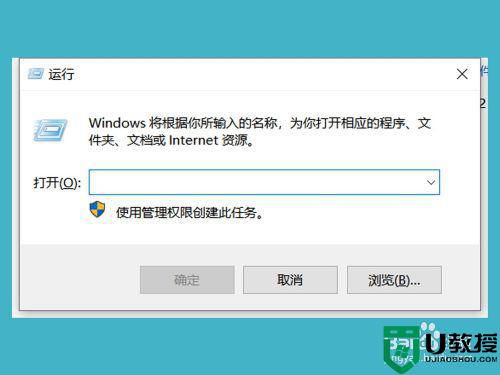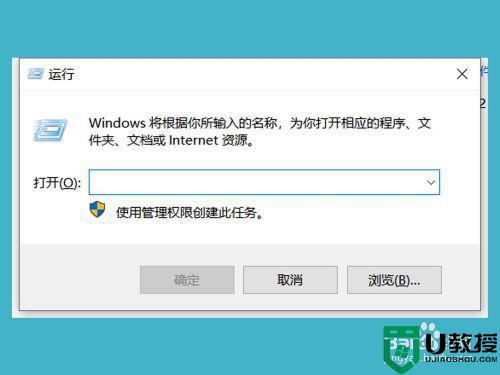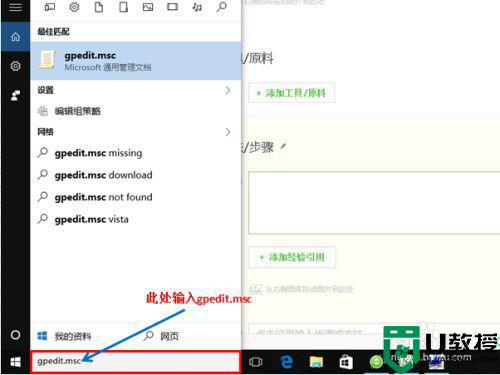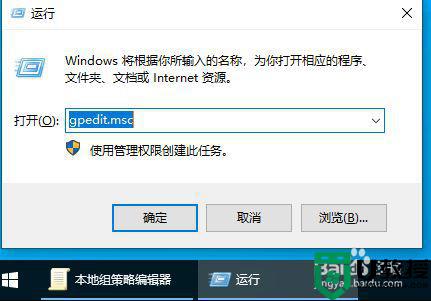w10电脑网速被限制如何解除 win10电脑网络被限速的解决方法
时间:2022-01-26作者:mei
部分细心的用户发现自己win10电脑上网速度变慢了,下载和传输文件要等待很长时间,这是什么原因?这很有可能是网速被限制引起的,大家只要关闭网络限速即可解决,接下去小编就和大家演示操作方法。
推荐:win10纯净版下载
第一步,按下键盘“Win+R”组合键打开运行。
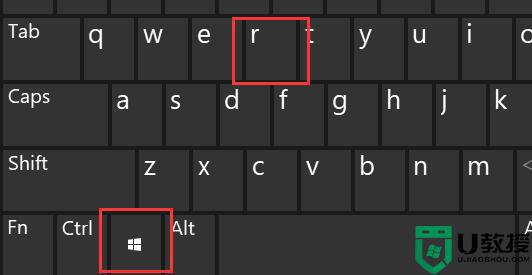
第二步,在其中输入“gpedit.msc”,按下回车或“确定”
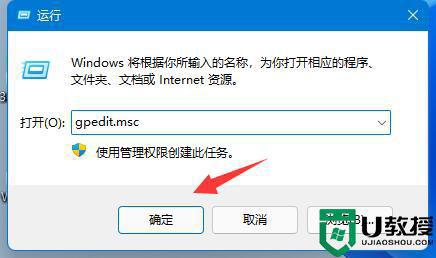
第三步,点开左侧栏“计算机配置”下的“管理模板”
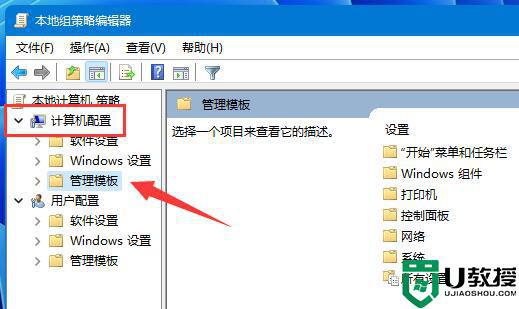
第四步,进入左边的网络。双击打开右边的“QoS数据包计划程序”
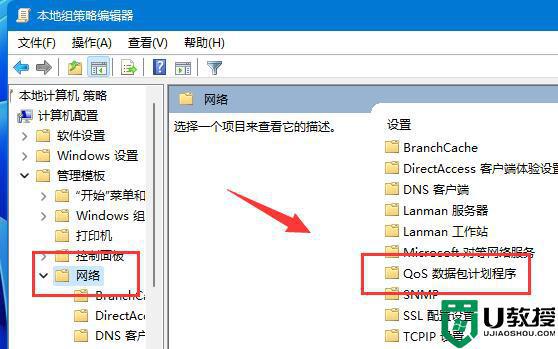
第五步,双击打开右侧“限制可保留带宽”策略。
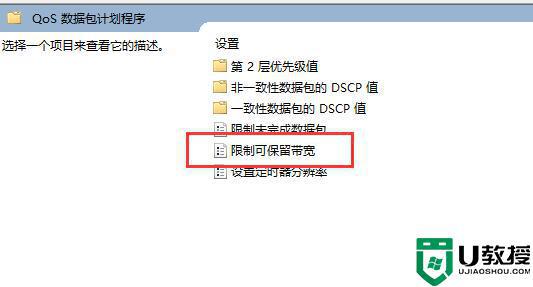
第六步,勾选“已启用”。再将下方宽带限制改为“0”,再按下“确定”即可。
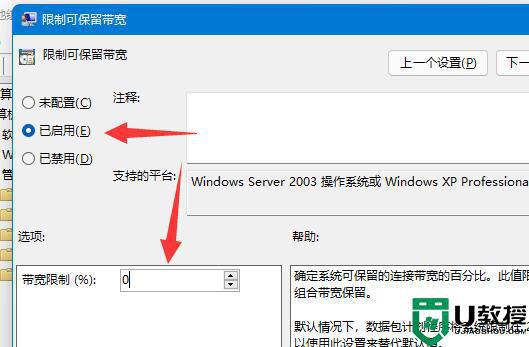
电脑网速卡慢不一定是系统问题,很有可能是软件被限速,参考教程设置后,一切就恢复正常了。